Xin chào các bạn,
Bài viết này tôi sẽ hướng dẫn 4 cách để bạn có thể đăng ký địa điểm miễn phí trên Google Map để mang lại thật nhiều khách hàng tiềm năng từ Google.
Bài viết này phù hợp với những bạn:
- Bạn đang muốn tạo 1 địa điểm kinh doanh?
- Bạn đang muốn đăng ký địa chỉ cho một công ty?
- Bạn muốn đăng ký Google Map cho hệ thống nhà hàng, quán ăn?
- Bạn muốn đăng ký địa điểm khách sạn lên Google Map?
- Bạn muốn đăng ký địa chỉ nhà lên Google Map?
Nào bây giờ chúng ta hãy bắt đầu ngay nhé
Đăng ký Google Map qua Google Business Profile
Sử dụng Google Business Profile (Google doanh nghiệp của tôi) là cách tốt nhất để tạo địa điểm trên Google Map. Bạn có thể sử dụng máy tính để truy cập vào Google Business Profile hoặc dùng App trên điện thoại.
Mở trang chủ Business Profile.
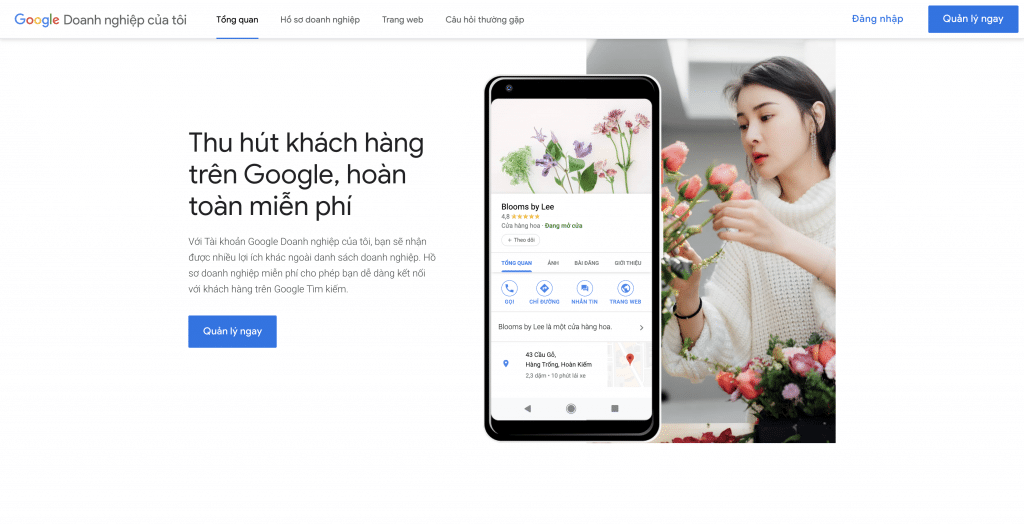
Nhấp vào đăng nhập hoặc quản lý ngay, sau đó đăng nhập Gmail của bạn.
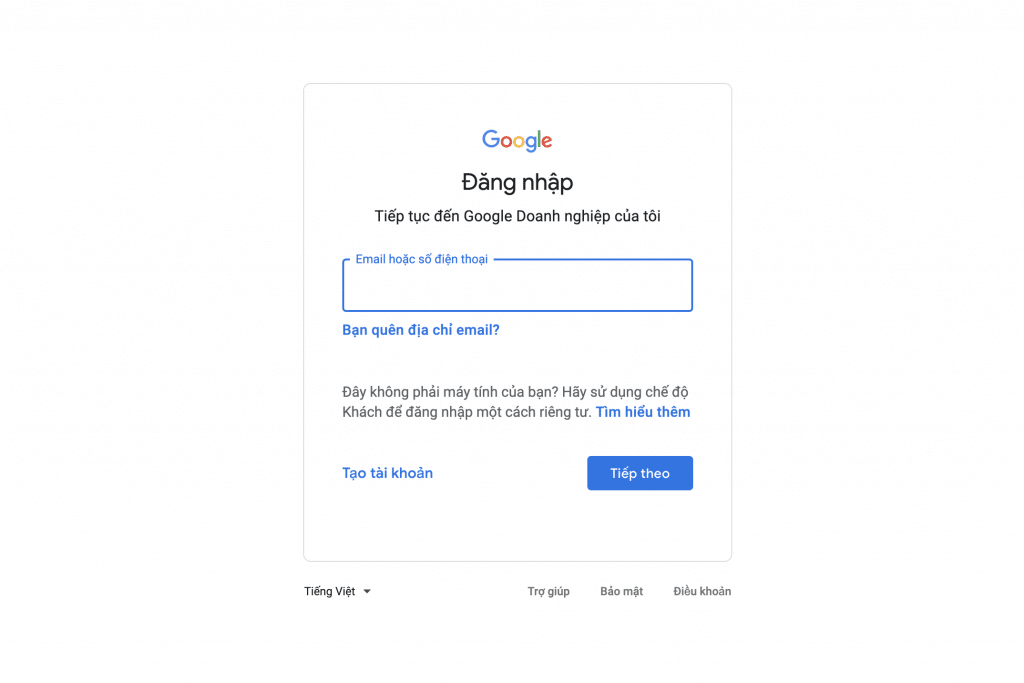
Nhập tên cửa hàng hoặc tên khách sạn hoặc tên công ty của bạn.
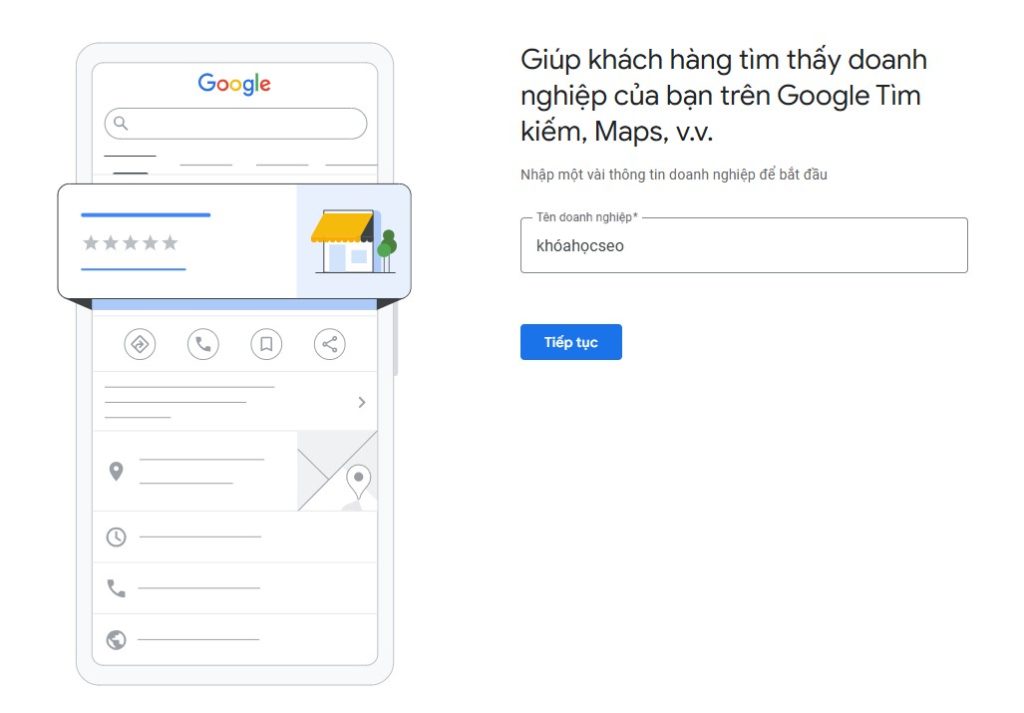
Có 2 trường hợp xảy ra:
- Trường hợp tên địa chỉ của bạn không trùng với bất kỳ địa chỉ nào có sẵn trên Google Map.
- Trường hợp địa chỉ của bạn trùng với 1 địa chỉ đã có sẵn trên Google Map.
Đối với trường hợp trùng địa chỉ, bạn cần đọc hướng dẫn ở cuối bài viết này. Bây giờ tôi sẽ hướng dẫn tiếp với trường hợp địa chỉ của bạn không trùng bất kỳ địa chỉ nào trên Google Map.
Chọn loại hình doanh nghiệp phù hợp.
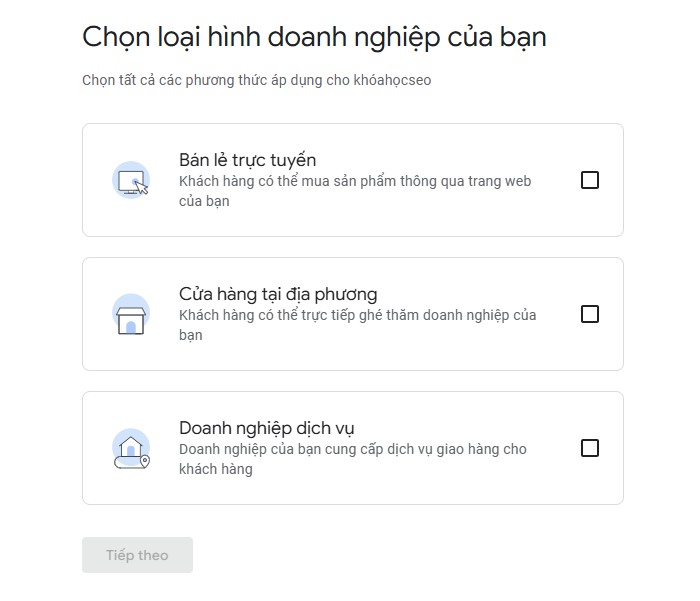
Nhập danh mục kinh doanh
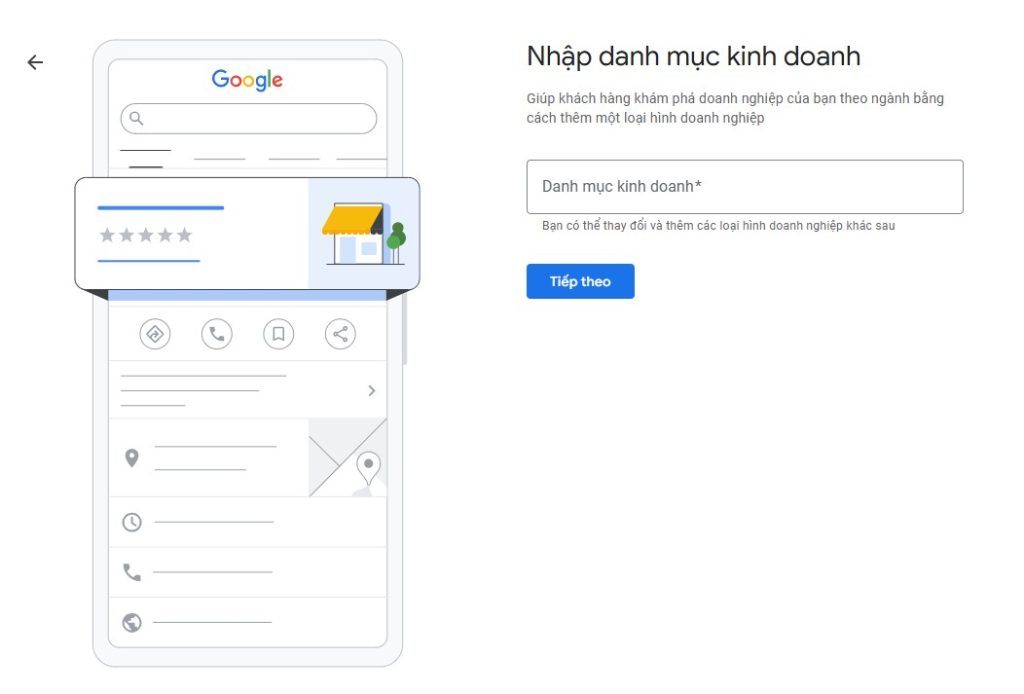
Khai báo địa chỉ phục vụ khách hàng (nếu có).
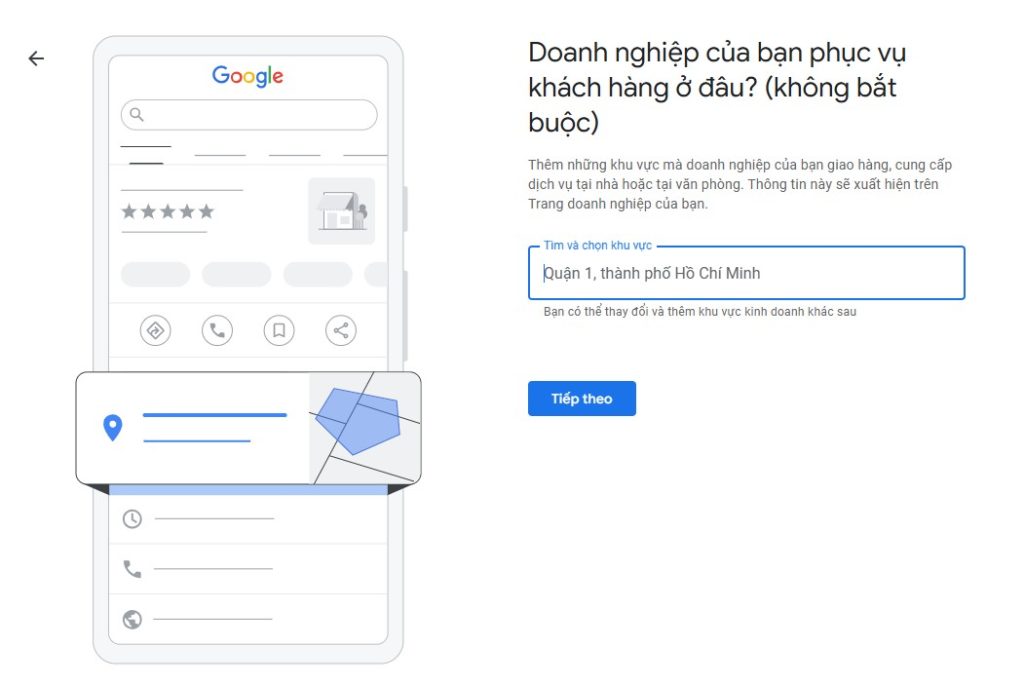
Nhập số điện thoại liên hệ và trang web
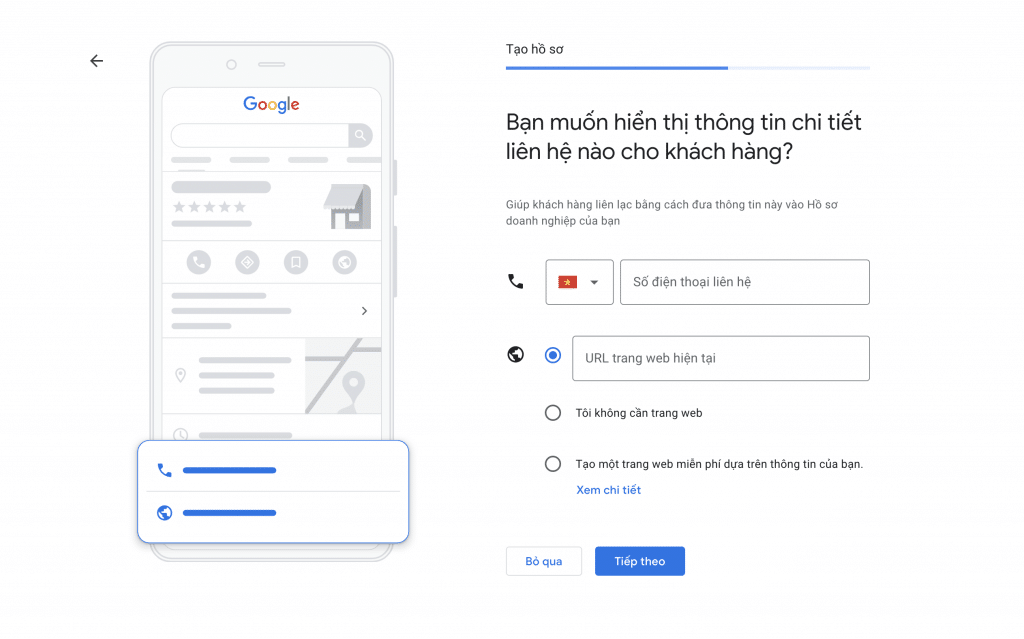
Đến bước xác minh, thông thường các bạn sẽ sử dụng 4 cách xác minh theo hướng dẫn chính thức của Google.
Trong trường hợp bạn chưa thể xác minh hãy chọn Xác minh sau. Và tiếp tục điền các thông tin theo hướng dẫn
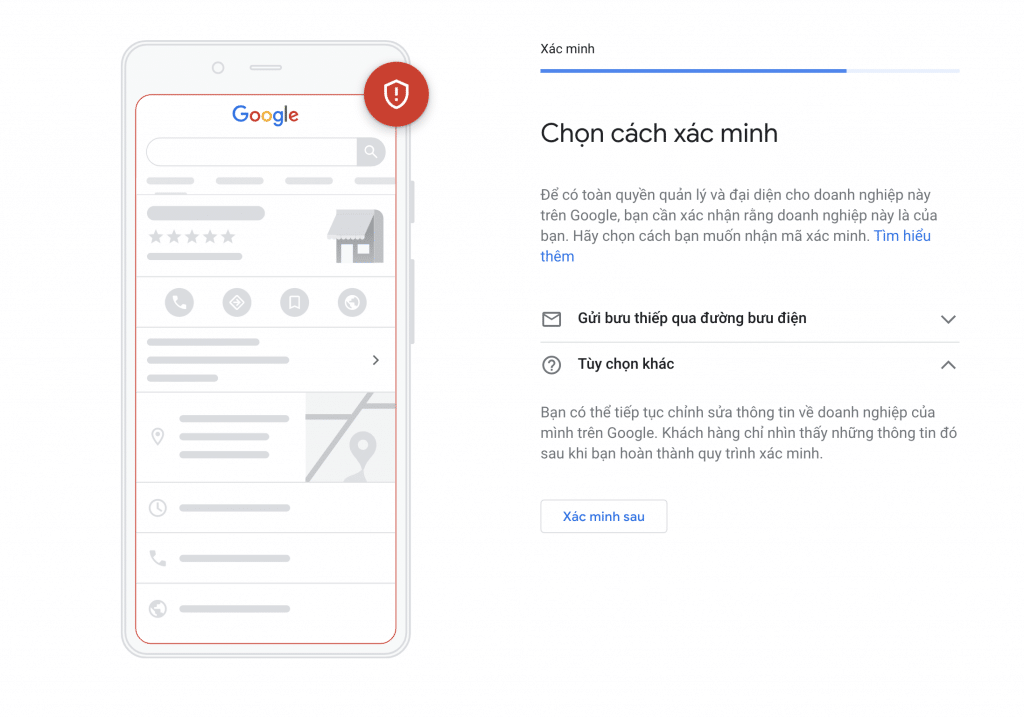
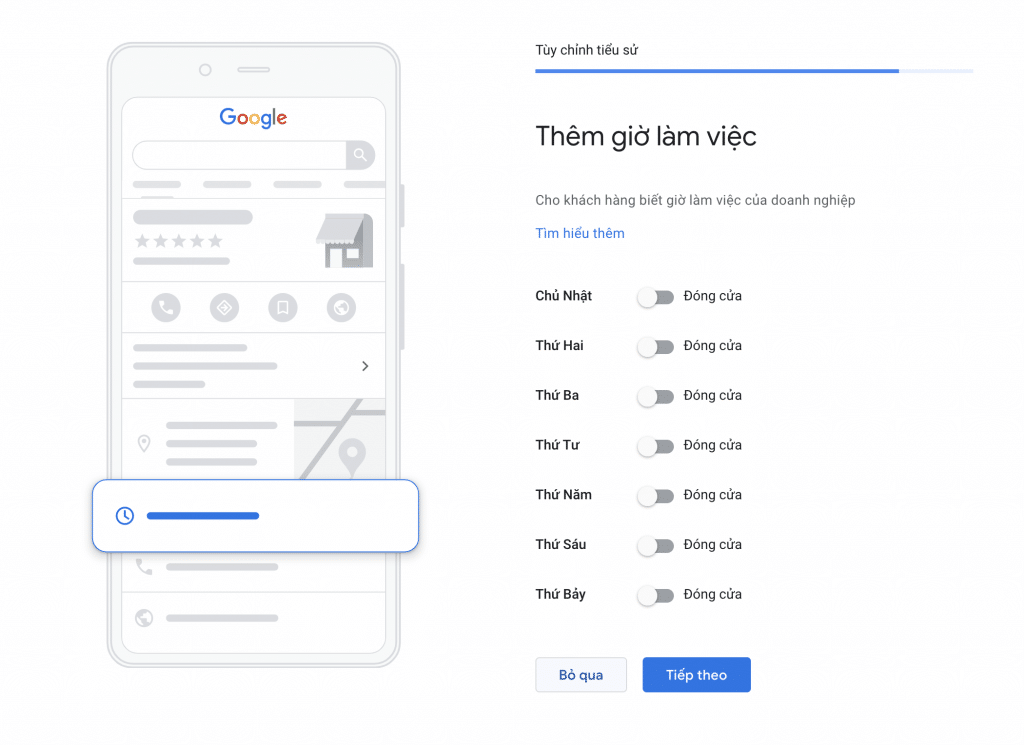
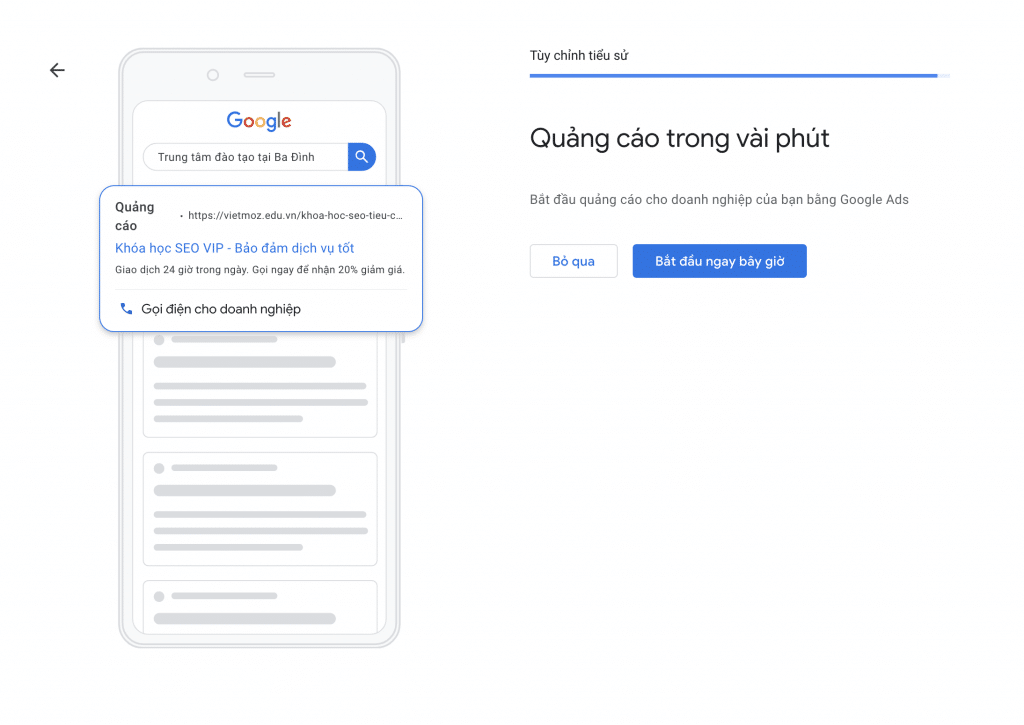
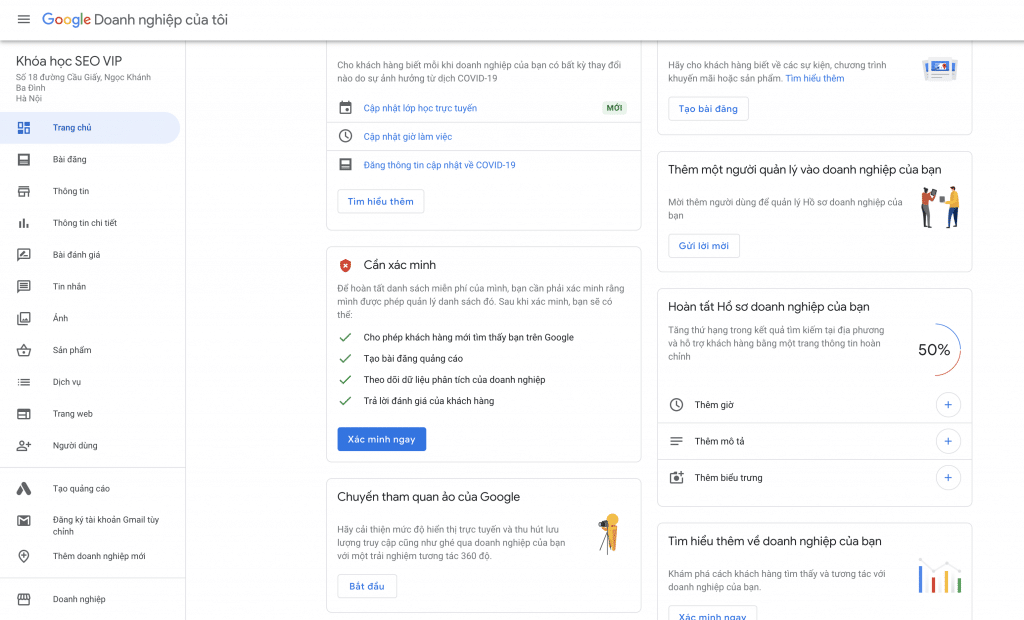
Sau khi làm hết các bước theo hướng dẫn trong ảnh bên trên, bạn sẽ được đưa tới giao diện quản lý của tài khoản Google Map. Lúc này có thể bạn đã được xác minh doanh nghiệp. Nếu bạn không thể làm theo hướng dẫn của Google để xác minh thì bạn hãy tham khảo 12 cách xác minh Google Map mà tôi đã biên tập để xác minh doanh nghiệp của mình nhé.
Tương tự như vậy bạn hãy thực hiện tạo địa điểm trên ứng dụng Google My Business nếu bạn đang sở hữu 1 chiếc điện thoại thông minh.
Sử dụng tính năng người dùng đề xuất
Nếu bạn không phải là chủ doanh nghiệp hoặc chưa sử dụng Google Business Profile, bạn vẫn có thể đăng ký Google Map bằng cách đề xuất địa điểm mới trên Google Maps thông qua tính năng cộng đồng. Tuy nhiên, phương pháp này chỉ giúp tạo địa điểm hiển thị, không đảm bảo quyền quản lý trừ khi bạn xác minh quyền sở hữu.
Hướng dẫn thực hiện:
Bước 1: bạn đăng nhập vào https://www.google.com/maps/ sau đó bạn tìm tới địa chỉ mình muốn thêm. Bạn cũng có thể gõ chính xác địa chỉ mình muốn thêm để hệ thống giúp bạn xác định tọa độ nhanh hơn.
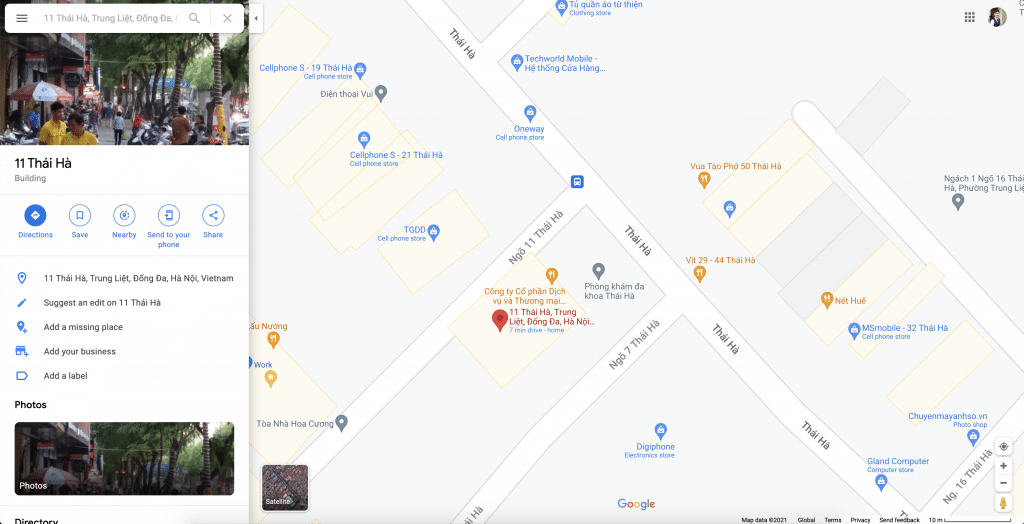
Bước 2: Bạn chọn đúng vị trí tới địa điểm mình muốn thêm doanh nghiệp. Sau đó click chuột phải và chọn Thêm địa điểm bị thiếu
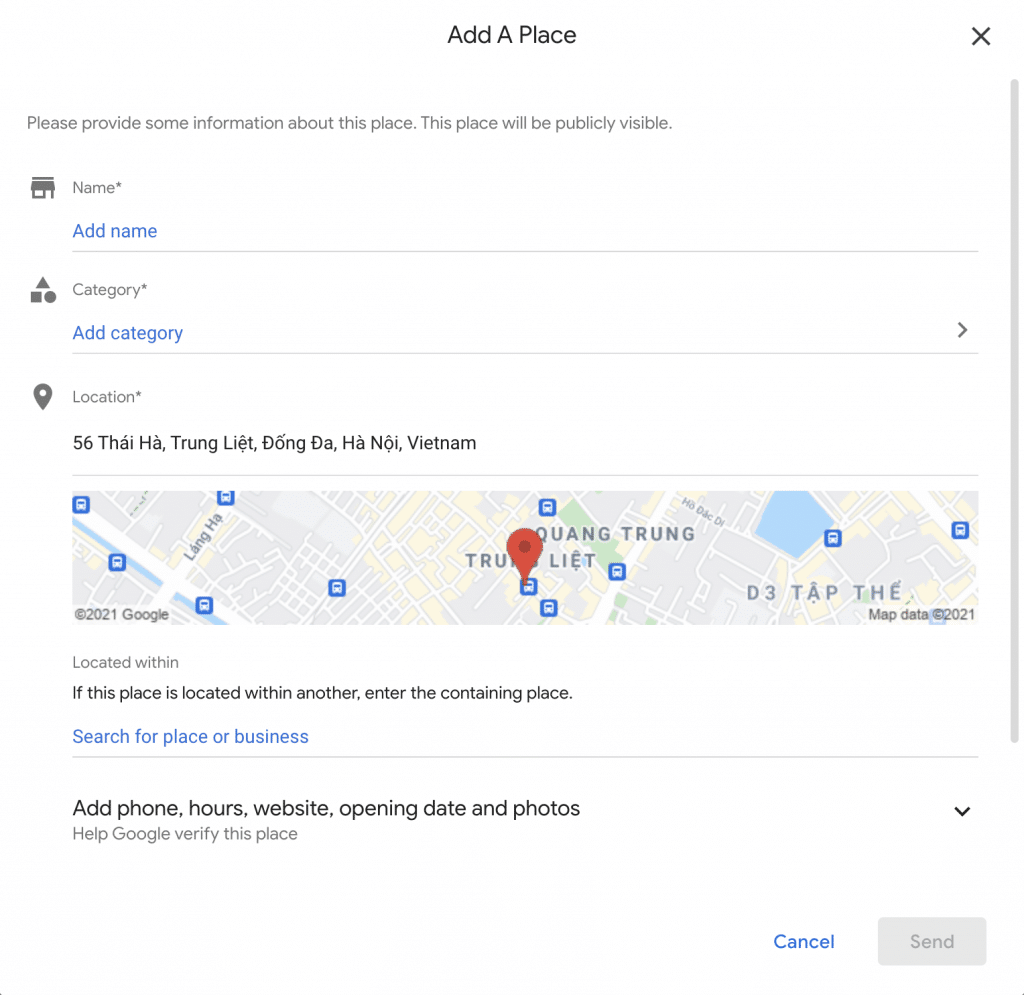
Bước 3: Điền đầy đủ và chính xác các thông tin cần thiết, bao gồm:
- Tên doanh nghiệp
- Danh mục doanh nghiệp (ví dụ: quán cà phê, hiệu thuốc, cửa hàng tiện lợi…)
- Địa chỉ cụ thể
- Số điện thoại liên hệ
- Giờ mở cửa
- Website (nếu có)
- Hình ảnh địa điểm (nếu có)
Bước 4: Gửi đề xuất và chờ Google xem xét, phê duyệt.
Lưu ý: Địa điểm được thêm bằng cách này không được xác minh tự động. Do đó, Google có thể chỉnh sửa, ẩn hoặc xóa nếu phát hiện thông tin không chính xác hoặc thiếu độ tin cậy. Nếu bạn là chủ doanh nghiệp, nên tiến hành xác minh để kiểm soát nội dung hiển thị.
Sử dụng tính năng Google Streetview
Một cách hỗ trợ tăng độ tin cậy khi đăng ký Google Map và xác minh địa điểm là sử dụng ứng dụng Google Street View để đăng ảnh 360 độ.
Hướng dẫn:
-
Tải ứng dụng “Google Street View” từ App Store hoặc Google Play.
-
Sử dụng điện thoại chụp ảnh 360 độ tại địa điểm thực tế.
-
Tải lên qua ứng dụng để liên kết với vị trí doanh nghiệp của bạn trên bản đồ.
💡 Mặc dù tốn thời gian, nhưng ảnh 360° giúp tăng độ chính xác và khả năng xác minh thành công.
Sử dụng Google My Map
Hướng dẫn tạo địa điểm trên Google My Maps:
Bước 1: Truy cập vào Google My Maps và đăng nhập bằng tài khoản Google.
Bước 2: Nhấp vào nút “Tạo bản đồ mới” (Create a new map).
Bước 3: Ở giao diện bản đồ trống, sử dụng thanh tìm kiếm để định vị địa chỉ bạn muốn thêm.
Bước 4: Khi đã xác định được vị trí, nhấp vào nút đánh dấu (X) phía dưới thanh tìm kiếm, sau đó nhấp vào bản đồ để tạo điểm đánh dấu.
Bước 5: Nhập thông tin cho địa điểm, bao gồm:
- Tên doanh nghiệp hoặc vị trí
- Mô tả ngắn
- Hình ảnh minh họa (nếu có)
- Chỉnh sửa biểu tượng và màu sắc nếu cần
Bước 6: Đặt tên cho bản đồ, chỉnh sửa các lớp (layers) nếu muốn phân loại địa điểm theo từng danh mục (ví dụ: chi nhánh, kho hàng, điểm bán lẻ…).
Bước 7: Nhấn “Chia sẻ” để cài đặt quyền hiển thị (riêng tư, chia sẻ qua liên kết, công khai). Bạn có thể nhúng bản đồ này vào website, blog, hoặc gửi cho đối tác/khách hàng.
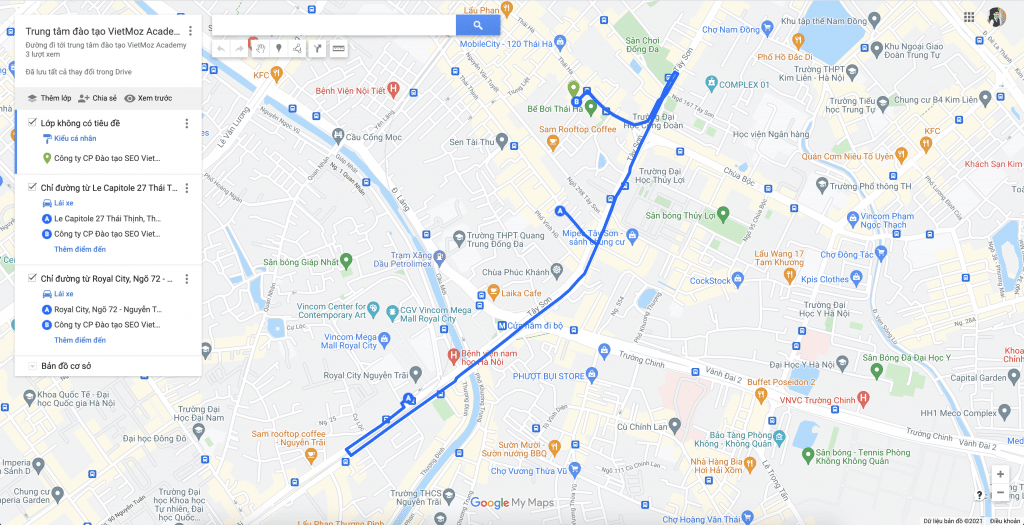
Hướng dẫn tạo địa điểm nâng cao
Trong quá trình đăng ký Google Map và tạo địa điểm, rất có thể bạn sẽ gặp trường hợp địa điểm đã tồn tại. Nếu thật sự là chủ sở hữu của địa điểm đó, bạn có thể xin quyền quản trị hoặc tự xác minh để quản lý thông tin trên địa điểm đó.
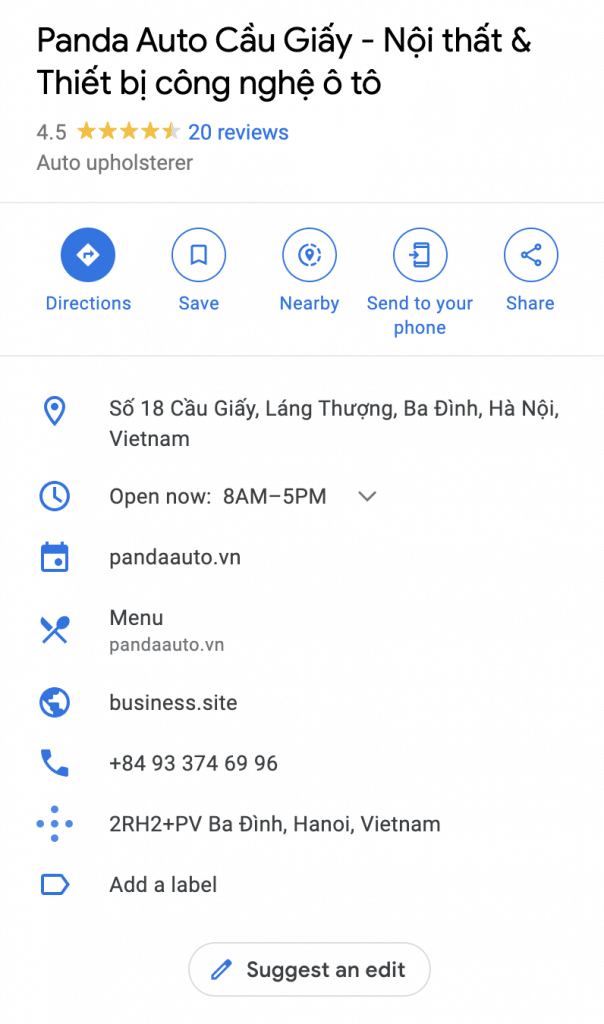
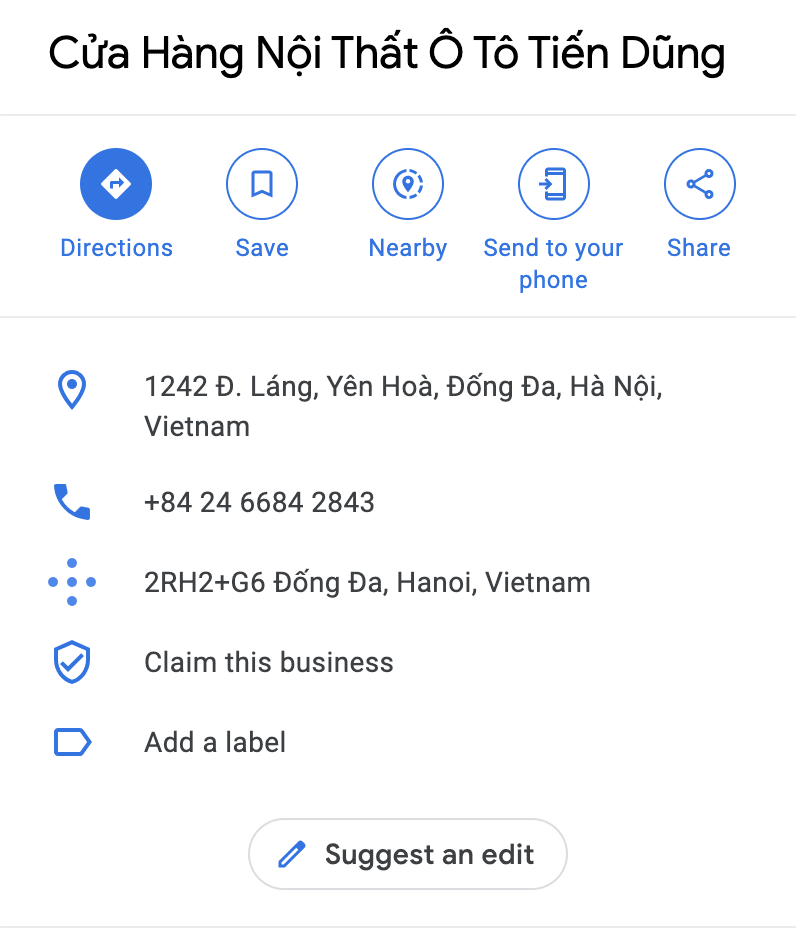
Về phần xác minh các bạn có thể tham khảo bài viết 12 cách xác minh Google Map để thực hành xác minh. Chúc các bạn may mắn.
Tài nguyên tham khảo về Google Map:
Tại sao tôi cần xác minh doanh nghiệp
Tạo Google doanh nghiệp có mất tiền không?
Đưa doanh nghiệp lên Google Maps là bước quan trọng giúp khách hàng dễ dàng tìm thấy bạn và gia tăng sự hiện diện trực tuyến. Dù sử dụng Google Business Profile hay các cách bổ trợ khác, bạn cần đảm bảo thông tin đầy đủ, chính xác và được xác minh.Nếu bạn chưa xác minh địa điểm, hãy tham khảo:
12 cách xác minh Google Map hiệu quả để hoàn tất quy trình nhanh chóng và đúng chuẩn.
Gợi ý nội dung tham khảo cùng chủ đề:
- SEO Local là gì? Hướng dẫn SEO Local đẩy đủ từ A – Z
- 25 tín hiệu xếp hạng địa phương của Google
- Cách tăng khả năng tiếp cận khách hàng tiềm năng bằng SEO Local
- Điều gì tạo nên một chiến dịch SEO Local hiệu quả
Nguồn: vietmoz.edu.vn
Bản quyền thuộc về Đào tạo SEO VietMoz
Vui lòng không copy khi chưa được sự đồng ý của tác giả
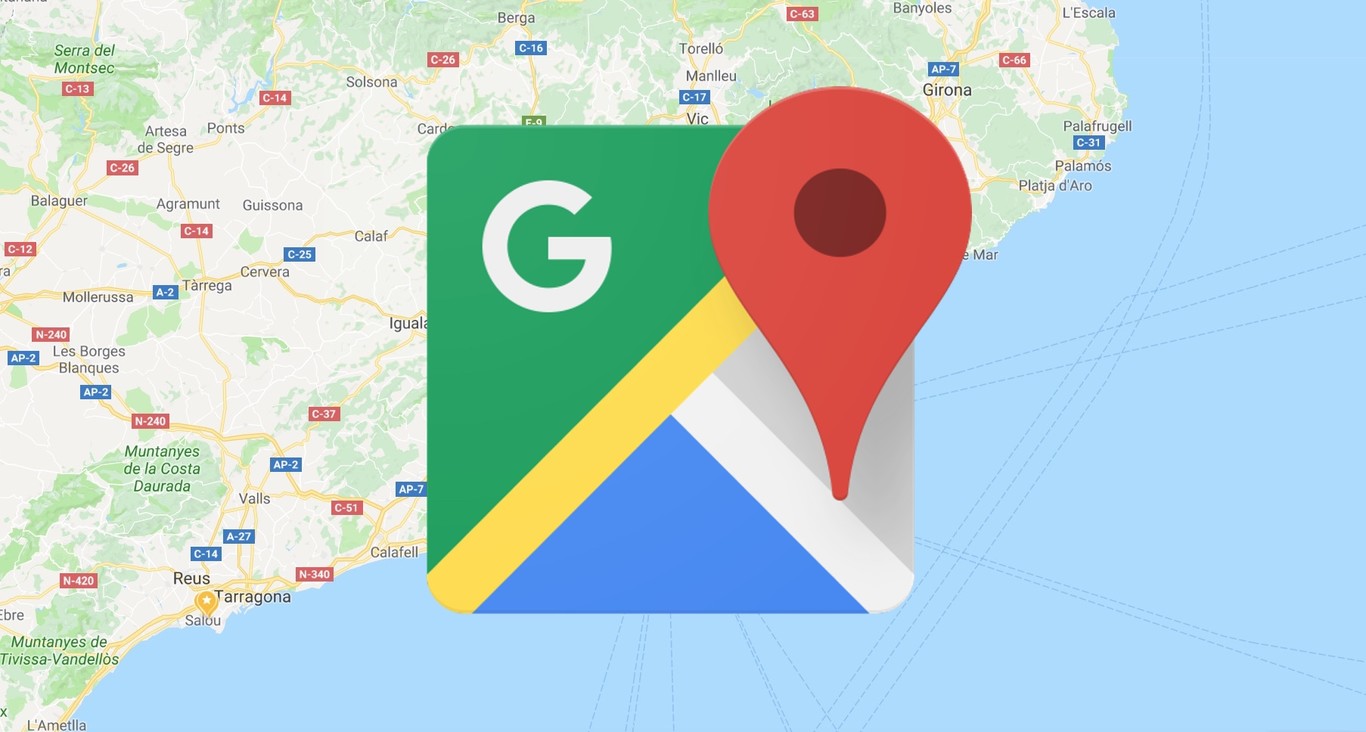
Tu Vân cho minh nha